正在寻找最好的分屏视频编辑器?好了,你的搜索结束了!
在本文中,我们将讨论最好的付费和免费分屏视频编辑器工具。使用它们,你可以轻松地在一个框架中添加多个屏幕,并为 YouTube、Instagram 和其他社交媒体渠道创建专业的分屏视频。
也就是说,视觉内容一直受到人们的欢迎和赞赏。这就是为什么社交媒体平台提供了充足的选择来创建和发布带有动态图像和声音的内容。但是缺少创建分屏视频、将多个视频放在一个屏幕上的选项。
最佳免费分屏视频编辑器有哪些?幸运的是,使用最好的分屏视频编辑器可以实现。在这篇文章中,我们为多个屏幕精心挑选了 10 个最佳视频编辑器。所以,只要把这篇文章读到最后,找到最适合你的那个。
推荐 – 最佳分屏视频编辑器 – Wondershare Filmora 视频编辑器
现在你已经了解了分屏是什么,让我们学习如何使用最好的视频编辑器创建强大的分屏视频。
我们推荐适用于 Windows 和 Mac Wondershare Filmora Video Editor。这个强大的视频编辑工具具有先进的功能。此外,与 Adobe Premiere Pro、Final Cut Pro X 等流行名称相比,它脱颖而出。使用提供 30 多种创意预设的内置分屏功能,你可以在一个屏幕上轻松加入多个视频。
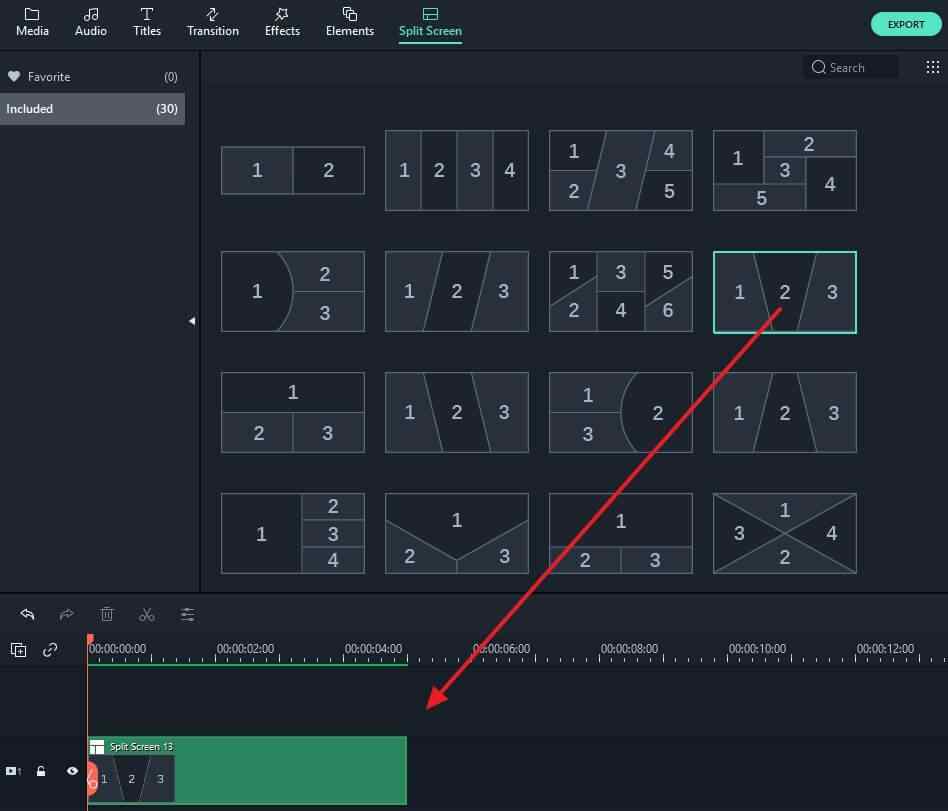
更重要的是,它允许同时播放多达 6 个剪辑、在剪辑周围添加边框、平衡颜色和色调、应用 3D LUT 效果等等。
10 款适用于 Windows 10 – 最佳免费分屏视频编辑器合集
目录
- 推荐 – 最佳分屏视频编辑器 – Wondershare Filmora 视频编辑器
- 附加提示
- 1. Wondershare Filmora Video Editor – 最佳分屏视频编辑器
- 2. Adobe Premiere Pro – 专业的分屏视频编辑器
- 如何使用 Adobe Premiere Pro 视频编辑器在一个屏幕上加入多个视频
- 3. Movavi Video Editor Plus——最好的多屏视频编辑器
- 4. Shotcut——多屏最佳视频编辑器
- 5. VSDC——免费的分屏视频编辑器
- 6. DaVinci Resolve——强大的Windows 10分屏视频编辑器
- 如何使用达芬奇视频编辑器在一个屏幕上获取多个视频?
下面的列表侧重于多功能分屏视频编辑器。由于每个用户都有不同的需求和目的来创建视频,本指南有助于为多个屏幕选择合适的视频编辑器。
附加提示
提示:当使用视频编辑器在一个屏幕上加入多个视频时,请确保所有添加的视频的长度相同。否则,将破坏视频观看体验。此外,多个视频应放置在时间轴上的同一级别。
1. Wondershare Filmora Video Editor – 最佳分屏视频编辑器
平台– Windows、Mac 和 Linux
价格– 免费(30 天)每月 9.99 美元
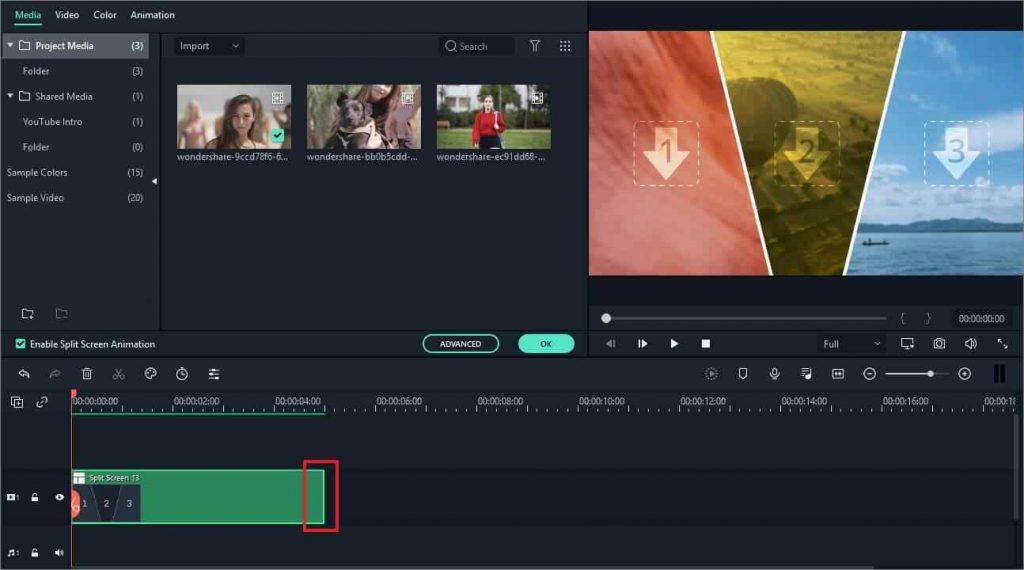
Windows分屏视频编辑器下载:想要在一个视频中显示有角度的镜头吗?试试 Wondershare 的 Filmora 视频编辑器,它允许比较两个剪辑并将它们添加到一个镜头中。使用这款适用于 Windows 的最佳分屏视频编辑器,你最多可以添加 6 个剪辑,并且可以从大约 30 个分屏预设中进行选择。
优点
- 适用于多个屏幕的轻量级视频编辑器
- 这个多屏视频编辑器最多允许添加 6 个视频
- 30 多个分屏预设
缺点
- 创建分屏视频时需要打开不同的窗口
特征:
- 4K编辑支持
- 颜色调整、噪声去除、混音器
- GIF 支持
- 300 多种令人惊叹的视频编辑效果
如何使用 Wondershare Filmora Video Editor 创建分屏视频?
1下载并安装多屏视频编辑器。
2 创建一个新项目并导入媒体文件。
3 单击标准工具栏中的分屏并选择分屏预设。
4 单击媒体窗格右下角的高级。按顺序从左窗格中拖动视频。
5 调整时间线 > 确定
2. Adobe Premiere Pro – 专业的分屏视频编辑器
平台– Windows 和 Mac
价格– 免费(试用版) 239.88 美元/年
信用– MotionAlly
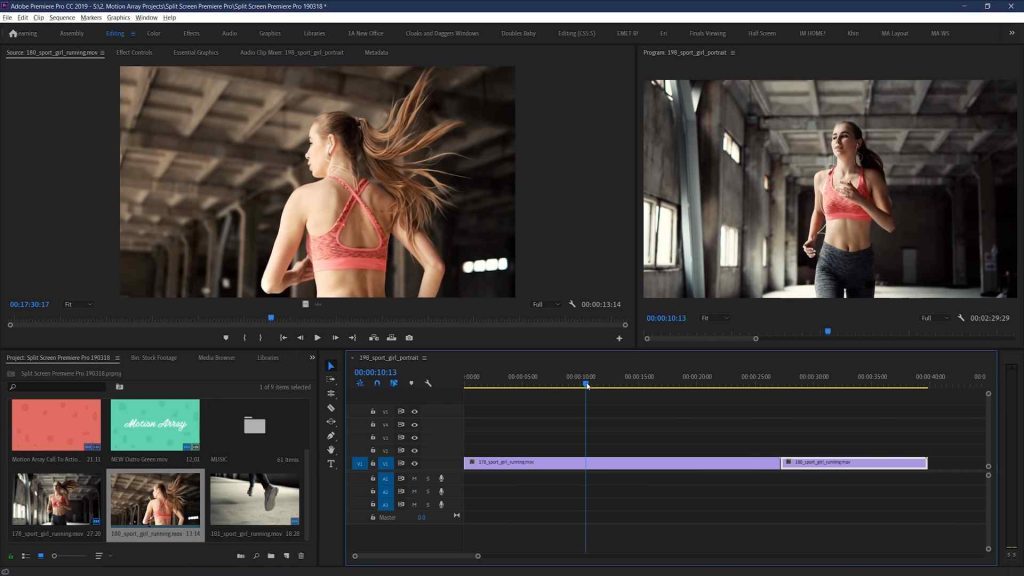
最佳免费分屏视频编辑器有哪些?Adobe Premiere Pro 是一款知名的视频编辑软件,可以编辑任何格式的素材。此外,它可以与所有 Adobe 应用程序(如 Adobe Photoshop、Adobe Stock 等)无缝协作。更重要的是,为了让工具变得更好,经常推出新功能,自动重构有助于加快工作流程并优化社交媒体的镜头。
优点
- 高效的视频编辑工具
- 使用无限数量的视频进行分屏
- 专业人士的首选
缺点
- 基于订阅的产品
特征:-
- VR 编辑、旋转、球体和音频编辑
- 自动为序列添加标题。
- 将原始素材转换为令人难以置信的视频。
与 Adobe 产品集成。
如何使用 Adobe Premiere Pro 视频编辑器在一个屏幕上加入多个视频
- 下载并安装该工具。
- 启动 Adobe Premiere Pro
- 将视频添加到时间线。
- 选择第一个视频>效果控件>位置滑块以设置位置并裁剪视频。
- 对其他视频重复此过程。
- Tada,你的分屏视频已经准备好了。
3. Movavi Video Editor Plus——最好的多屏视频编辑器
平台– Windows、Mac 和 Linux
价格– 免费(试用版)59.95 美元
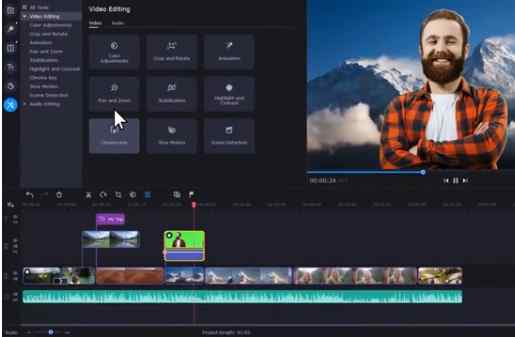
使用Movavi Video Editor Plus将你的想法变成引人入胜的视频、创建挑战视频、分屏视频等。此视频编辑软件提供标题、过滤器和过渡,可以创建引人注目的视频。
优点
- 快速简便的视频编辑
- 作为免费的在线视频编辑器提供
- 合并、裁剪、反转或翻转视频
缺点
- 渲染大量文件时,Movavi Video Editor 变慢
特征 :
- 支持 50 多种格式和 400 多种效果。
- 根据你上传视频的平台设置纵横比。
- 通过消除相机抖动来平滑视频。
- 向现有视频添加视频评论。
如何使用 Movavi Video Editor 创建分屏视频?
- 下载并安装 Movavi 视频编辑器
- 启动多屏视频编辑器
- 选择在全功能模式下创建项目 > 导入文件并将视频放在叠加轨道上。
- 双击视频进入编辑模式
- 单击位于预览窗口上方的向下箭头 > 选择并排
- 从四个选项中选择以决定要将哪个视频放在哪里 > 应用
- 保存和导出视频
4. Shotcut——多屏最佳视频编辑器
平台 – Windows、Mac 和 Linux
价格– 免费
下载 - https://shotcut.org/download/
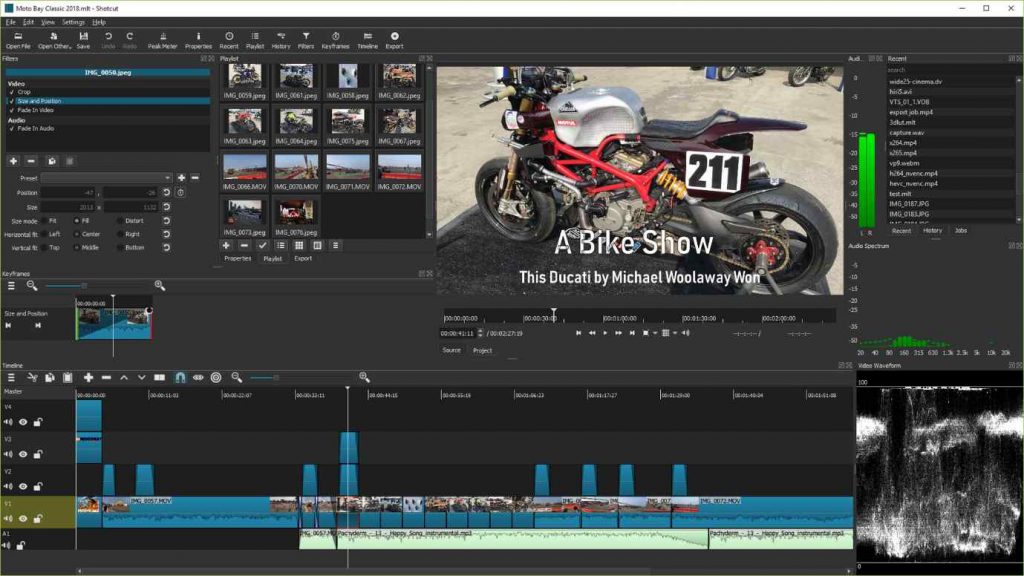
最佳免费分屏视频编辑器合集:Shotcut 是一款优秀的、免费的、开源的、多平台的视频编辑器。它支持数百种音频和视频格式和编解码器。此外,你无需导入任何内容,这意味着本机编辑、多格式时间线,一切都添加到免费的分屏视频编辑器中。
优点
- 支持多种文件格式,包括MLT、XML
- 3路色彩校正功能
- 强大的免费分屏视频编辑器
缺点
- 不支持 360 VR 或 3D
特征:
- 三种界面颜色主题:深色、浅色、系统
- 历史记录面板显示编辑器中的操作
- 提供 WYSIWYG 句柄,用于调整画中画的大小和移动图片
- 提供大量输出选项。
如何使用 Shotcut 分屏视频编辑器创建并排视频?
1.下载并安装Shotcut
2. 启动工具
3. 导入视频 > 单击添加过滤器 > 大小和位置 > 选择扭曲 > 设置第一个视频的大小。
提示:你可以将指定尺寸切成两半。
4. 在第一个窗口的正下方添加下一个窗口并添加相同的效果,调整视频大小以适合并排。
5. 这就是分屏的全部内容。
6. 导出并保存视频。
5. VSDC——免费的分屏视频编辑器
平台– Windows
价格– 免费
下载– http://www.videosoftdev.com/free-video-editor/download
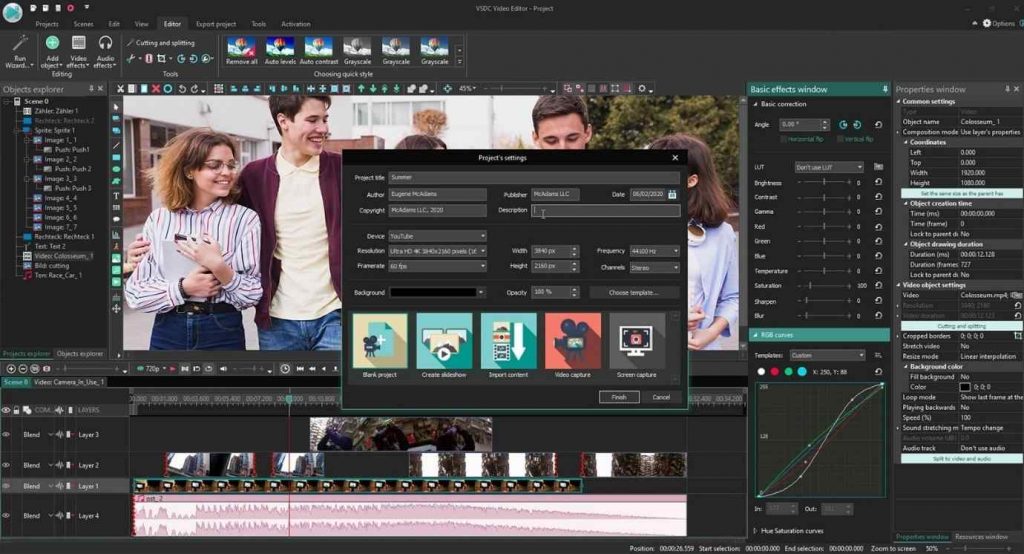
Windows分屏视频编辑器下载:免费下载和使用,VSDC 是一款功能强大的 Windows 分屏视频编辑器。它可用于在一个屏幕上放置多个视频。更重要的是,你可以在屏幕上添加无限数量的视频。
注意:最新版本的 VSDC 不能在早于 Windows Vista 的版本上运行。如果你是 Windows XP 用户,请下载VSDC 版本 6.4.2
优点
- 适用于 Windows 10 的免费分屏视频编辑器。
- 允许添加无限的视频剪辑。
- 提供基本和高级视频编辑功能。
缺点
- 不提供当前的分屏模板。
特征:
- 现代且高度直观的界面
- 几乎支持所有流行的视频格式和编解码器
- 允许应用音频过滤器和声音效果
- 不同的混合模式和 Instagram 之类的过滤器
如何使用 VSDC 视频编辑器并排放置视频?
- 下载并安装 VSDC
- 启动分屏视频编辑器 Windows 10
- 导入视频文件或将它们拖放到软件中。
- 右键单击视频 > 属性 > 通用设置 > 坐标 > 宽度。
- 将框架宽度减半。
- 现在添加第二个视频,调整其大小并将其拖到场景的另一侧。
注意:要复制原始视频,请右键单击它 > 选择复制 > 将副本粘贴到时间轴上。
7. 分屏视频现已准备就绪。单击导出项目 > 以所需格式将其保存在 PC 上。
6. DaVinci Resolve——强大的Windows 10分屏视频编辑器
平台– Windows、Mac 和 Linux
价格– 免费
下载– https://www.blackmagicdesign.com/in/products/davinciresolve/
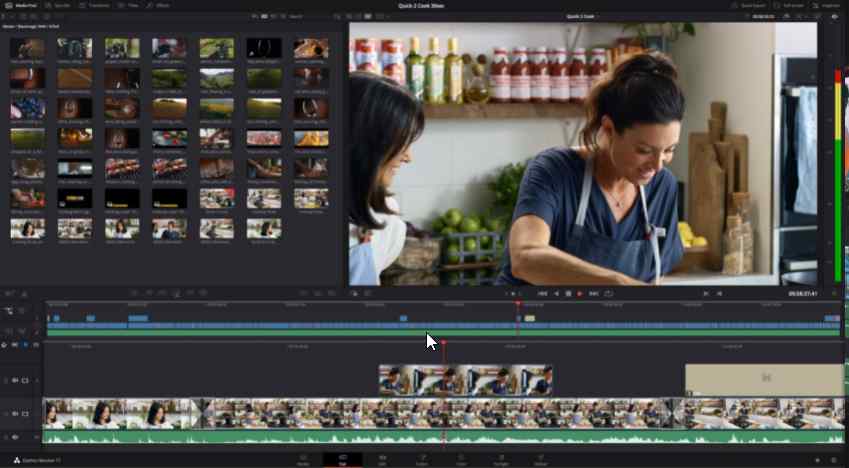
最佳免费分屏视频编辑器有哪些?世界上唯一提供视频编辑、色彩校正、视觉效果、动态图形和音频后期制作的解决方案。凭借优雅现代的界面,这款最佳的分屏视频编辑工具可让你快速学习。此外,它还为特定任务提供了专用的工作区和工具。
优点
- 最好的免费分屏编辑器
- 蒙版跟踪和色彩校正功能
- 方便使用的
缺点
- 消耗太多处理能力
特点:-
- 一次添加多个参数。
- 与第三方插件和存储配合使用
- 使用机器学习和人工智能。
- 宽格式支持
如何使用达芬奇视频编辑器在一个屏幕上获取多个视频?
- 下载并安装达芬奇。
- 启动该工具。
- 添加视频剪辑以创建分屏。
- 在时间线上将它们一一拖动。
- 从“变换”选项卡中选择剪辑并将其调整为 50%。
- 通过单击位置框并使用鼠标移动视频来定位视频。
- 对第二个视频做同样的事情
- 右键单击视频并选择编辑选项
- 保存它,你就完成了,你现在有了分屏视频。
7. Lightworks – 在一个屏幕上处理多个视频的最佳视频编辑器
平台– Windows、Mac 和 Linux
价格– 免费(试用版)每月 24.99 美元
下载链接– https://www.lwks.com/

最佳免费分屏视频编辑器合集:Lightworks 具有强大而先进的功能,是另一个出色的免费分屏视频编辑器。使用这款出色的视频编辑软件,你可以访问多种编辑功能。此外,分屏预设使在一个屏幕上放置多个视频变得容易。
优点
- 强大的视频编辑器
- 免费的分屏视频编辑器
- 允许在一个屏幕上添加最多 4 个视频
缺点
- 仅付费版本支持 4K 视频
特征:
- 简单直观的界面免费的视频编辑器,对输出格式有唯一限制
- 100 多种音乐和股票视频
- 支持几乎所有的视频格式。
如何使用 Lightworks 视频编辑器分屏?
- 下载并安装 Lightworks
- 启动工具
- 添加轨道并应用 DVE 类别中的 DVE 效果
- 定位视频或右键单击视频剪辑 > 配置以获取控件
- 对其他视频重复这些步骤并对其进行编辑以获得所需的结果。
8. Openshot - 开源分屏视频编辑器
平台– Windows、Mac 和 Linux
价格– 免费
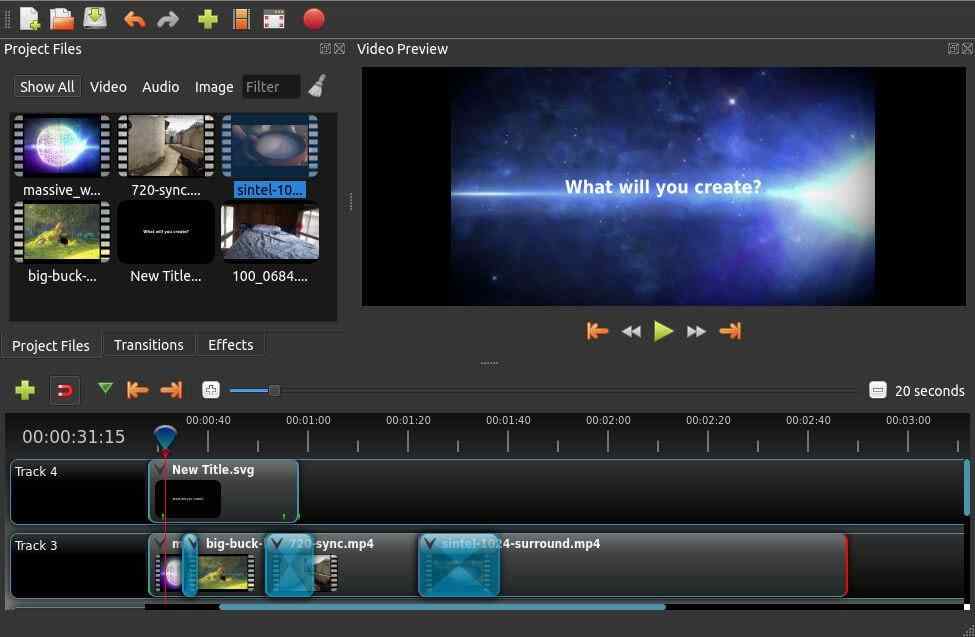
Windows分屏视频编辑器下载:OpenShot 是另一个完全免费且易于使用的视频编辑器。使用这款分屏最佳视频编辑软件,你可以轻松地为视频添加效果。此外,这个免费的编辑器知道如何在高级界面和简单界面之间保持平衡。当创建剪辑之间的过渡时,它允许实时预览。
优点
- 适用于 Windows 的最佳免费分屏视频编辑器
- 添加无限层
- 用于滚动、平移、缩放和捕捉的高级时间线
缺点
- 视频教程不见了
特征:
- 修剪和切片视频
- 跨平台
- 添加无限曲目
- 编辑标题、将音频文件可视化为波形等
如何使用 Openshot 视频编辑器进行分屏?
- 下载并安装视频编辑软件
- 运行工具
- 将视频添加到时间线 > 右键单击 > 拆分剪辑
- 裁剪视频并对其他视频剪辑执行相同的步骤
- 关闭对话框 > 保存视频
9. 会声会影 - 易于使用的多屏视频编辑器
平台– Windows、Mac 和 Linux
价格– 免费(30 天试用)59.99 美元
下载链接 https://dwnld.videostudiopro.com/trials/2021/4RhsZXmAVg/VideoStudio2021_Installer.exe
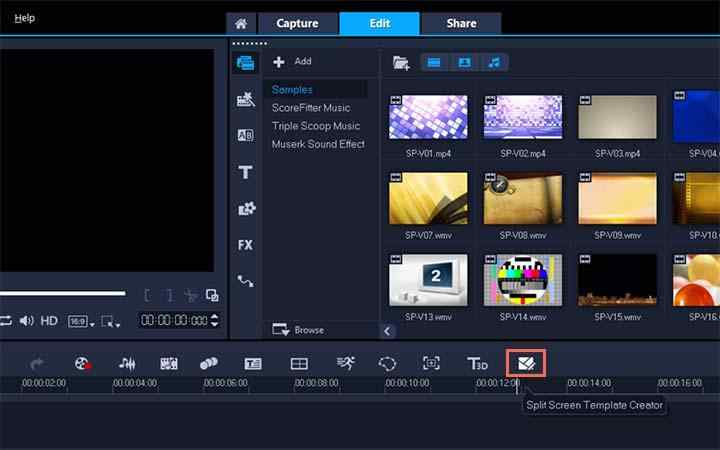
分屏视频很有趣。让我们添加我们的创造力并使用会声会影制作令人着迷的视频,这是最好的分屏视频编辑器之一。这款易于使用的分屏视频编辑器允许共享视频、编辑 360 度视频、将 360 度视频转换为标准等。
优点
- 超过 10000 个滤镜和效果
- 使用方便
- 伟大的视频分屏视频编辑器和视频修剪器
缺点
- 没有缩放功能来调整微小的东西
特征:
- 多摄像头编辑器
- 高清、4K、360 度视频编辑
- 分屏编辑
- 高级效果集合
如何使用会声会影?
- 下载并安装会声会影
- 单击编辑工作区 > 即时项目。
- 单击底部可用选项列表中的分屏模板创建者。
- 将缩略图拖到要使用的时间轴中。
- 添加库中的视频或照片。要替换占位符,请按 Ctrl。
- 使用播放器面板中给出的选项,调整视频大小或裁剪视频。
- 要添加更多视频,请单击另一个轨道并进行调整
这就是你可以使用会声会影Pro添加多个视频并创建分屏视频的方法
10. Blender
平台– Windows、Mac 和 Linux
价格– 免费
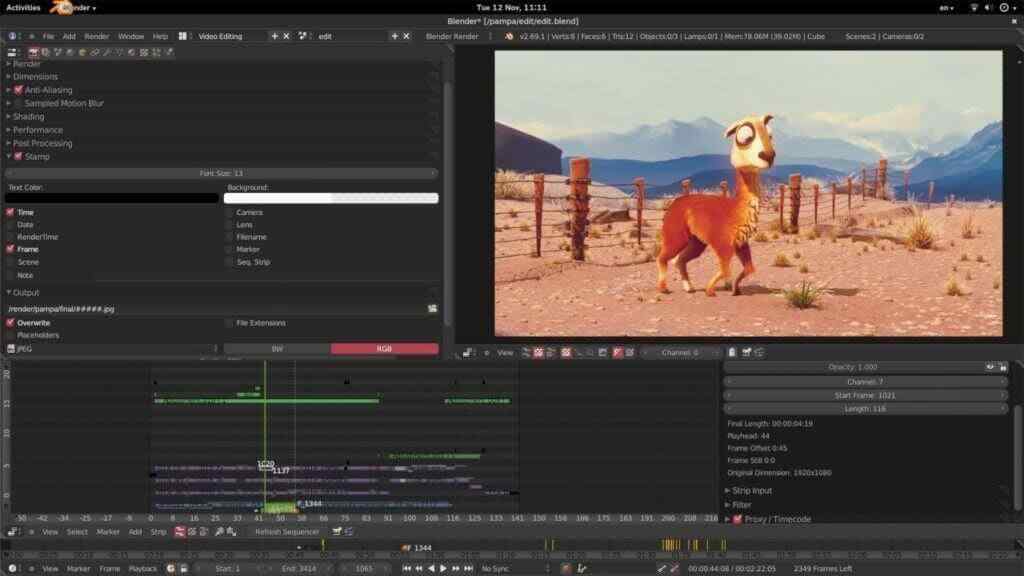
最佳免费分屏视频编辑器有哪些?Blender 是最受欢迎的免费视频编辑器之一。本质上,它被设计为 3D 动画套件,它非常适合作为分屏视频编辑器。该工具提供了足够的功能来满足每个人的需求。此外,它还允许执行视频切片、视频剪切等任务。这款适用于 Windows 10 的灵活分屏视频编辑器最适合初学者和专业人士。
优点
- 非常适合创建 3D 动画
- 在一个屏幕上加入多个视频的最佳免费视频编辑器
- 皮肤修改器功能,允许绘制形状并生成简单的基础网格
缺点
- 大多数教程都以 3D 动画为中心。
特点:
- 实时预览、直方图显示、色度矢量示波器和亮度波形
- 多达 32 个插槽,用于添加效果、视频、图像和音频
- 提供控制速度、调整图层、设置过渡等的选项
- 提供音频混合、波形可视化和擦洗
如何使用 Blender 创建分屏视频
- 下载并安装 Blender 分屏视频编辑器
- 启动工具
- 导入你想要加入的多个视频剪辑以创建一个视频
注意:使用相同长度的视频有助于创建吸引人的分屏视频。
- 选择视频单击右键单击 > 左键单击底部的添加选项 > 从上下文菜单中单击效果 > 选择变换
- 在左窗格中查找混合选项 > 单击向下箭头并选择 Alpha Over
- 拖动滑块并查找 Effect Strip > 选中 Uniform Scale 旁边的框 > 提及比例
注意:我们这样做是因为我们希望所有视频都具有统一的长度。
- 通过在位置下提及 X 和 Y 来调整视频
- 对所有剪辑执行上述步骤。
- 渲染视频,你现在将准备好分屏视频。
最佳免费分屏视频编辑器合集总结
因此,这些是适用于 Windows 的付费和免费分屏视频编辑器。我们希望你喜欢这篇文章,并会尝试其中任何一个。请在评论部分告诉我们你选择了哪一个以及为什么。
如果你正在寻找我们的推荐,我们建议你使用 Filmora Wondershare Video Editor。它拥有编辑视频和创建分屏或任何类型视频所需的所有工具。无论你有视频编辑需求还是想要消除噪音,Filmora Wondershare Video Editor 都是最佳选择。
如果你喜欢这篇文章,请与他人分享,并在评论部分告诉我们你的意见。
常见问题
Q1. 如何免费制作分屏视频?
要制作分屏视频,你可以从上面列出的任何最好的免费视频编辑器中进行选择。
你可以使用 Blender、Shotout、DaVinci Resolve 和 Openshot 免费创建分屏视频。
Q2. 如何录制分屏视频?
使用 Wondershare 的 Filmora 视频编辑器,你可以创建分屏视频并进行录制。
Q3. 如何将两个视频并排放置?
要将两个或更多视频并排放置,你需要专业的分屏视频编辑器。要了解最佳编辑工具,请阅读帖子。
最受关注的是:
- Wondershare Filmora 视频编辑器
- VSDC – 免费的分屏视频编辑器
- Movavi Video Editor Plus – 最好的多屏视频编辑器
- Shotcut – 适用于多屏幕的最佳视频编辑器
- Adobe Premiere Pro – 专业的分屏视频编辑器
Q4. 有没有可以将两个视频并排放置的应用程序?
有几个应用程序可以并排放置视频。Wondershare 的 Filmora 视频编辑器提供了高级功能并且效果很好。
我们希望你喜欢这篇文章。请与我们分享你的反馈。喜欢就点个赞吧。

